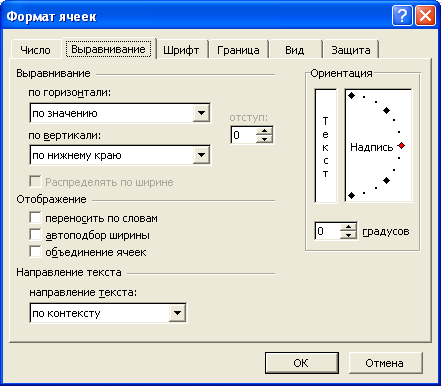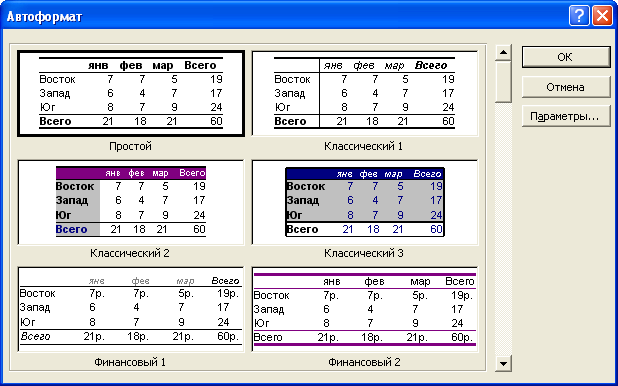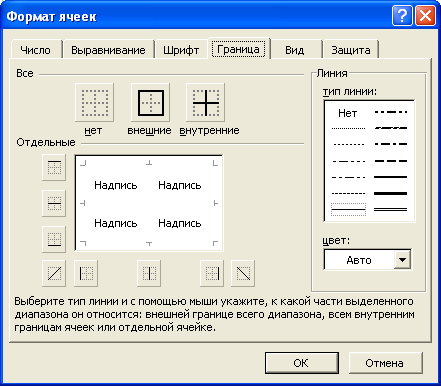Сабақтың тақырыбы: Деректерді енгізу, редакциялау және пішімдеу
Сабақтың мақсаты:
Білімділік: EXCEL-ДЕГІ ДЕРЕКТЕРМЕН ЖҰМЫС ІСТЕУ, деректерді EXCEL-ге енгізу, деректерді сақтау және қорғау, деректерді өңдеу формулалары, деректердің орнын ауыстыру және көшірмелеу, жұмыс кестесін автоматты түрде пішімдеу, кестелерді басуға шығару туралы білімдерін қалыптастыру;
Тәрбиелілік: Жан-жақты болуға, өз бетімен жұмыс істеуге тәрбиелеу;
Дамытушылық: Оқушылардың есте сақтау және зейіндік қабілеттерін дамыту, пәнге деген қызығушылығын арттыру.
Сабақтың түрі: Практикум элементтерінің көмегімен демонстрациялау, баяндау арқылы түсіндіру.
Сабақта қолданылатын көрнекті құралдар: компьютер, оқулық, практикум.
Сабақтың өту барысы:
- Ұйымдастыру кезеңі.
- Үйге берілген тапсырманы тексеру
- Жаңа тақырыпты түсіндіру
- Тапсырмаларды орындау
- Үйге тапсырма
Өткен сабақтар бойынша қайталау сұрақтары:
- Місrosoft Excel программасы деректермен қандай операциялар орындауға мүмкіндік береді?
- Місrosoft Excel программасын іске қосу жолдарын ата.
- Місrosoft Excel терезесі қандай элементерден тұрады?
- Місrosoft Excel программасында неше жол, неше баған бар?
- Жұмыс парағының беті бойынша қандай пернелер арқылы орын ауыстырамыз?
- Кестенің жұмыс беттері бойынша қандай жолдармен орын ауыстырамыз?
- Кесте бетінің таңбасының атын қалай ауыстырамыз?
- Бағанның ені мен биіктігін өзгерту қандай жолдармен жүзеге асады?
Жаңа тақырыпты түсіндіру.
Деректерді EXCEL-ге енгізу.
Мәтін енгізу
- Саннан басқа кез-келген символдар мәтін ретінде қарастырылады.
- Белгіленген диапазондағы ұяшықтар арасымен табуляция пернесі арқылы ауысуға болады
Мәтінді түзету
- Мәтін енгізіліген ұяшықты белгіле.
- Формула қатары арқылы мәтінді өзгерт.
- Формула қатарында енгізу батырмасьш басып,
- Болдырмау батырмасын өзгертпеу үшін басу керек.
Сандарды енгізу және пішімдеу
- Кез-келген санмен басталған, мына $, +, - символдармен және ашылу жабылу жақшаларымен басталған жазбалардың барлығы сан болып табылады.
- Диапазонға қатысты ұяшықтарға сандар енгізу үшін, диапазонды белгілеп табуляция пернесі арқылы орындайды.
Берілгендерді тегістеу.
Формат-Ячейки командасы арқы -лы ұяшықтардағы мәліметтерді (Выравнивание) тегістеуге, қа-лаған бұрышқа (Ориентация) қисайтуға болады.
Деректерді сақтау және қорғау.
Жұмысты аяқтау үшін Файл/ Закрыть командасы арқылы тек қана жұмыс парағын, ал Файл/ Выход командасы арқылы Excel-ді жабуға болады. Файл/ Сохранить арқылы жұмыс кітабын сақтауға, ал атын өзгертіп сақтау үшін Файл/ Сохранить как командасын орындау қажет.
Сервис-Параметры командасы арқылы жұмыс кітабын ашу үшін пароль қоюға болады.
Деректерді өңдеу формулалары.
Формула енгізу
- Формуланы енгізу = тең символы арқылы орындалады.
- Формулаларды ұяшық адрестері мен операторлар арқылы құрастырады.
- Формуланы енгізу <Епter> пернесін басу арқылы аяқталады.
Кез-келген санмен басталған, мына $, +, ( - символдармен басталған жазбалардың барлығы сан болып табылады.
Формулаларда мынадай амалдарды (операторлар )қолданады:
Арифметикалық
+, –, *, /, %, ^
Мәтіндік
& (біріктіру)
Салыстыру
=, <, >, <=, >=, <>
Адрестік
(:), (,), (.)
Бірнеше қосылатын ұяшықтардың ауқымын белгілеп, құралдар қатарындағы батырмасы арқылы автоматты түрде қосуға болады.
Функция мастері есептеуді жеңілдетіп қана қоймай, қолмен есептелуі қиын арнайы есептеулерді орындайды. Ол үшін Вставка/ Функция командасын таңдау қажет.
Категория тізімінен формулаға қоятын функцияны таңдап, Далее батырмасын шерту керек.
Ары қарай Диапазондарды тағайындау қажет.
Деректердің орнын ауыстыру және көшірмелеу.
Правка-Копировать;
Правка-Вырезать;
Правка-Вставить командасы арқылы орындалады.
Правка- Копировать және Специальная вставка командасы арқылы арнайы параметрлерді тағайындауға болады.
Жұмыс кестесін автоматты түрде пішімдеу. Формат/Автоформат командасы арқылы кестені автоматты түрде форматтауға болады.